8 tips sobre cómo usar la plataforma de videoconferencia Zoom
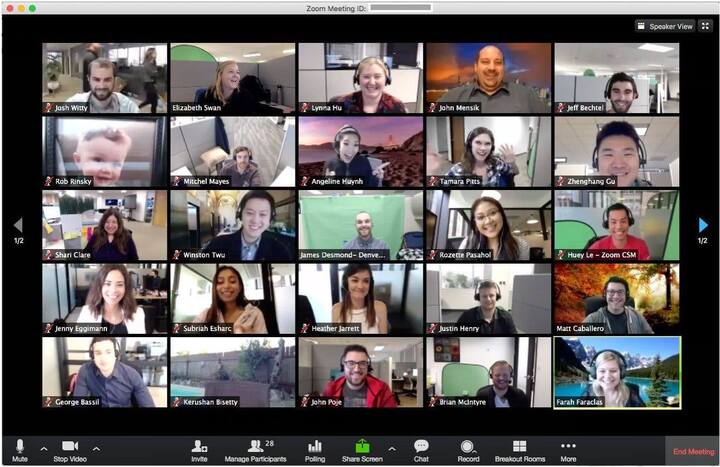
Si eres nuevo en el trabajo desde casa, es muy probable que también seas nuevo en el uso de Zoom, uno de los mejores servicio de videoconferencia. No somos los únicos a los que les gusta: Zoom ha añadido millones de usuarios en los últimos meses, mientras los equipos cambian al trabajo remoto en medio de la pandemia de coronavirus.
Pero aunque es fácil de poner en marcha con Zoom, puede que no conozcas algunas de sus mejores y más útiles características (muchas de las cuales están enterradas en los menús de configuración avanzada). Hemos estado usando Zoom diariamente durante años, y hemos aprendido algunos trucos a lo largo del camino. Esto es lo que necesitas saber para sacar el máximo provecho del servicio, incluso si sólo usas la versión básica y gratuita.
1. Retocar mi apariencia
Si acabas de levantarte de la cama y vas directo a una reunión de la empresa, sin café ni maquillaje, marca la casilla Retocar mi apariencia en el menú de configuración de vídeo de Zoom. Básicamente funciona como una lente de enfoque suave, añadiendo un ligero desenfoque a los tonos de la piel y suavizando las arrugas, manchas y otras pequeñas imperfecciones.
He aquí un pequeño y practico truco: si prefieres que no te vean en absoluto (y no piensas hablar en la reunión a la que vas a asistir) puedes utilizar una captura de pantalla tuya en una reunión de Zoom como foto de perfil. De esta manera, siempre te verás perfecto y parecerá que estás prestando atención.
Independientemente de si estás bien preparado, creemos que es una buena idea configurar el Zoom para que desactive la cámara y el micrófono de forma predeterminada cuando te unes a las reuniones, y para activar la opción de ver siempre una vista previa del vídeo antes de unirte. De esta manera, puedes coger cualquier mancha en tu camisa o espinacas en tus dientes.
2. Fondos virtuales
Una de las características más geniales e infrautilizadas de Zoom son sus Fondos Virtuales, básicamente tecnología de pantalla verde para tus aburridas reuniones de oficina. ¿Necesitas un ejemplo? Aquí está la ingeniera principal de Wirecutter, Courtney Wilburn, en la cubierta del USS Abraham Lincoln.
La advertencia es que se necesita un procesador fuerte o una pantalla verde real para que esta tecnología funcione. Incluso con mi MacBook Pro 2020 con Core i5 de Intel, no se tiene suficiente potencia de procesamiento para que Zoom diferencie tu cara de la pared blanca que hay detrás de tí. Cuando funciona, sin embargo, es glorioso.
3. Silenciando las notificaciones del escritorio
Windows 10 tiene una función incorporada llamada Focus Assist que hace precisamente esto. Sólo tienes que ir a Configuración > Sistema > Asistente de enfoque, y cambiar cuando estás duplicando tu pantalla a Encendido. También puedes cambiar manualmente desde el Centro de actividades que se encuentra en la parte inferior derecha de la barra de tareas de Windows 10. Los usuarios de Mac necesitan emplear una aplicación de terceros para automatizar el proceso. Una buena opción es Muzzle, que simplemente activa el modo No molestar de MacOS cada vez que empiezas a compartir la pantalla, para que no te olvides.
4. Pizarra compartida
La característica de compartir la pantalla de Zoom es extremadamente profunda, permitiéndote compartir todo tu escritorio o aplicaciones específicas. ¿Pero sabías que tiene una pizarra incorporada? Claro, es útil para trazar ideas complejas y comunicar imágenes, pero probablemente la hemos usado más a menudo como una forma de baja tecnología para jugar a los juegos de los viernes por la tarde como Pictionary y Hangman.
5. Los anfitriones pueden (y deben) silenciar a los asistentes
La mayoría de los usuarios de Zoom son buenos para silenciar, pero en las grandes reuniones suele haber al menos una persona que se olvida de pulsar el botón de silencio y termina transmitiendo una conversación privada, llantos de bebé o… peor.
Lo que muchos anfitriones no se dan cuenta es que tienen el poder de silenciar a estos pícaros habladores. Si desea que todos se unan a la reunión silenciada de forma predeterminada, puedes hacer que esto ocurra cambiando el silencio de los participantes al entrar en la sección Programar reunión de la configuración de la cuenta de Zoom. Y si alguien olvida silenciar, puede presionar “Administrar participantes” en la aplicación y hacer clic en el icono del micrófono junto a la persona que desea silenciar. Esta es una función que probablemente se encuentre usando mucho más de lo que espera, con la esperanza de ahorrarle a sus colegas alguna vergüenza.
Los asistentes que estén silenciados pueden, por supuesto, anular el silencio, pero hay otras formas de evitar que una gran reunión se convierta en un caos. Puede mantener pulsada la barra espaciadora para enmudecer temporalmente, algo así como un walkie-talkie, o abrir la pestaña de participantes en la parte inferior de la ventana del zoom y pulsar Levantar la mano para que el moderador le llame.
6. Aproveche la potente función de programación de Zoom
La función de programación incorporada de Zoom se vincula con iCal y Google Calendar, lo que hace que la organización de reuniones sea un proceso sorprendentemente fluido. La pantalla de configuración de la programación incluso ofrece algunas opciones bien pensadas que otros servicios de videoconferencia no ofrecen, como la opción de iniciar la reunión con el vídeo activado o desactivado (tanto para el anfitrión como para los participantes), qué tipo de fuentes de audio se deben permitir y si se debe utilizar el ID de reunión personal (un número dedicado para la propia sala) o un número de sala generado al azar.
7. Mantener a los invitados no deseados fuera de las reuniones
Con un gran número de trabajadores y estudiantes moviéndose a Zoom y otras plataformas de videoconferencia durante la epidemia de COVID-19, una desafortunada nueva tendencia ha surgido en las reuniones en línea: «Zoombing». Piensa en ello como un fotobombardeo: alguien encuentra o adivina la URL de tu reunión, salta al chat sin ser invitado y se pone en cámara. Los resultados pueden ser perturbadores, por decir lo menos.
8. Muteate a ti mismo
Sí, tu anfitrión puede hacerlo por ti, pero vamos: Sé un adulto responsable y pulsa el botón de silencio a menos que sea tu turno de hablar. Te ahorrarás la vergüenza y los demás no tendrán que oírte comer o hablar con otros en casa.

